UI Layout Grid 组件
您可以使用布局网格组件将子元素组织到一个统一的网格中。要使用此功能,您需要将布局网格组件添加到元素中,然后添加子元素。UI 系统将子元素定位在网格模式中。您可以选择子元素是按从左到右还是从右到左、从下到上还是从上到下放置。子元素可以包含纹理或图像、一段文本、一个按钮、一个复选框、更多列、行、网格等。每个子项的大小由 Cell Size 属性确定,并且独立于每个子项的内容。
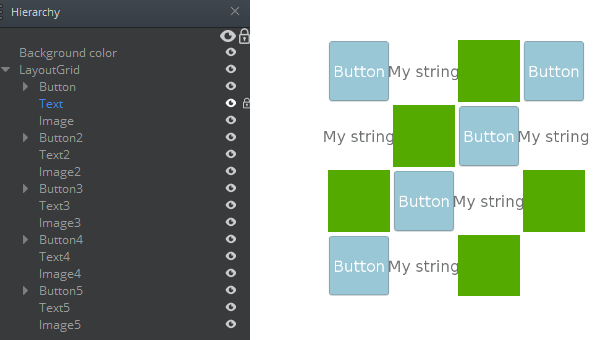
要查看具有 LayoutGrid 组件的完整画布的游戏内示例,请在项目 SamplesProject 中打开关卡 UiFeatures。按 Ctrl+G 玩游戏,然后选择 Components, Layout Components, Layout Grid。 您可以查看不同填充图案的示例。按 Esc 退出游戏。
要在 UI 编辑器中查看此同一画布,请导航到\Gems\LyShineExamples\Assets\UI\Canvases\LyShineExamples\Comp\Layout 目录并打开SimpleGrid.uicanvas文件。
您可以从切片库添加预构建的 Layout Grid 元素。执行此操作时,将自动创建一个简单的布局网格并将其嵌套在 Hierarchy 窗格中。
从切片库添加 Layout Grid 元素
- 在 UI Editor中,选择New, Element from Slice Library, LayoutGrid.
编辑布局网格组件
在 UI Editor的Properties面板中,展开 LayoutGrid 并根据需要执行以下操作:
Padding
键入相对于元素边框的像素值。
Spacing
以像素为单位键入值以调整元素之间的间距。
Cell size
键入以像素为单位的值以指定子元素的大小。
Order
根据需要执行以下操作:
- 对于 Horizontal, 选择 Left-to-Right 或 Right-to-Left 确定元素水平显示的顺序。
- 对于 Vertical, 选择 Top-to-Bottom 或 Bottom-to-Top 确定元素垂直显示的顺序。
- 对于 Starting With, 选择 Horizontal 或 Vertical 来确定元素是先水平显示还是垂直显示。
Child Alignment 如果布局的子项不占用所有可用的布局空间,则此设置将确定子项的对齐方式。
对于 Horizontal, 选择 Left, Center, 或 Right 来确定子项的水平对齐方式。
对于 Vertical, 选择 Top, Center, 或 Bottom 来确定子项如何垂直对齐。
